
O Google oferece uma ampla variedade de aplicativos para ajudá-lo a organizar e armazenar todos os seus arquivos; para que, desta forma, você possa simplificar seu trabalho e tempo. Neste caso, um dos mais utilizados é Fotos do Google. Mas o que é, para que serve e como funciona o Google Fotos, ou quais são as vantagens desse aplicativo? e Como você pode baixar ou transferir fotos do Google Fotos para a galeria do seu celular? Vamos ajudá-lo a responder a essas perguntas abaixo.
Para que serve o Google Fotos?
É um excelente aplicativo que pode trazer muitos benefícios para o armazenamento do seu dispositivo, pois possui uma memória de armazenamento ilimitada. E se você também preferir, pode criar ou fazer um backup automático no Google Fotos, caso aconteça algum contratempo e você perca seu aparelho. Além disso, essa cópia vai diretamente para a nuvem, onde você pode acessá-la facilmente com qualquer dispositivo conectado à sua conta do Google.
Outra vantagem é que organiza suas fotos e eventos, de forma que se você tiver muitas fotos, como de costume, poderá localizar as fotos que deseja ver apenas colocando uma palavra referente à imagem no mecanismo de busca Google. Fotos.
E já que sabemos que lembrar é viver, este armazenar permite que você se lembre daqueles momentos vividos há muito tempo, fotos e álbuns que você criou há muito tempo, para que possa relembrar aquelas belas memórias.
Se você também deseja liberar espaço em seu dispositivo iOS ou Android usando o aplicativo Google Fotos, pode fazê-lo selecionando automaticamente as fotos que foram mal tiradas ou desnecessárias, como capturas de tela, fotos repetidas ou desfocadas; Você pode selecionar que esta limpeza seja feita periodicamente e assim ter mais espaço livre para outras Fotos.
E se você tirou muitas fotos de uma viagem, caminhada ou um evento importante, esta ferramenta seleciona as melhores fotos. E para que você possa compartilhar um álbum de fotos e vídeos com o Google Fotos e criar as memórias que quiser – Agora, como você pode baixar ou transferir fotos do Google Fotos diretamente para o seu Galeria? Explicaremos a você a seguir.
Etapas para baixar fotos para a galeria do seu celular usando o Google Fotos
A primeira coisa que você deve fazer para baixar ou transferir fotos do Google Fotos para o seu celular é acessar sua conta do Google e selecionar a guia Dados e Personalização, você vai para a seção de Baixe, exclua ou crie um plano para seus dados e você escolhe a primeira opção, a de Baixe seus dados, onde leva você automaticamente para Google Takeout. Lá você verá todos os produtos do Google.
Você deve selecionar a caixa de seleção Selecione nenhume selecione apenas um do Google Fotos; em seguida, clique na pequena seta que está na parte superior direita da guia para ir para mais opções, elas mostrarão duas alternativas: Incluir todos os álbuns de fotos Y Selecione álbuns de fotos; Neste último, aparecerá uma lista com o nome original de cada foto, para que você possa baixá-las.
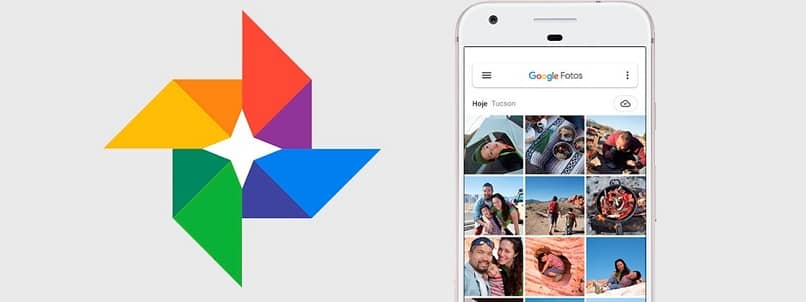
Você pode selecionar todos ou apenas aqueles que deseja salvar, clicamos inteligente e descemos na parte final da janela para clicar em Próximo, onde você terá que selecionar o tipo de arquivo que deseja que o download seja feito; o mais comum é Gentil fecho eclair.
Além disso, você deve escolher a forma de entrega, seja por e-mail, por Google Drive, entre outros. Você pode selecionar a primeira opção, onde o link de download é enviado a você por e-mail. Uma vez lá você dá Criar arquivo, para que finalmente chegue até você pelo correio.
Outra forma super simples é acessar sua página do Google Fotos, ir até a foto ou álbum O que você deseja baixar e você vai mais opções, que está no canto superior direito, onde você dá baixar tudo; e baixa automaticamente seu álbum em um Arquivo Zip.
Desta forma fácil e rápida você pode baixar ou transferir fotos do Google Fotos para o seu celular sem complicações. Se gostou deste artigo, pode deixar-nos os seus comentários e sugestões no final.